Adobe Acrobat Readerのスナップショット機能を使ってpdfをPowerPointに取り込むと図が劣化する(ぼやける・にじむ)
論文のpdfから図を取り込んでプレゼンテーションの資料を作る際、貼り付けた図の画質が著しく劣化する現象に遭遇した。
調べた結果AcrobatのスナップショットとPowerPointの相性(?)の問題と分かった。以下の手順に従うとこの問題を回避できる。
環境
- Adobe Acrobat Reader DC
- Microsoft PowerPoint 2013 (32 bit)
- Windows 10 (64 bit)
再現手順
- Acrobat Readerのスナップショット機能を利用して、pdfを切り出す。
- PowerPoint上でCtrl-Vなり右クリック→貼り付けで図をペーストする。
- ペーストされた図が勝手に圧縮され、画質が劣化する(記事末尾の比較画像を参照。グラフの枠や文字で顕著)。
効果がなかったこと
- Acrobat Readerの環境設定で「スナップショットツール画像に固定解像度を使用」にチェックし、ピクセル/インチを大きくする。
- PowerPointのオプションで「ファイル内のイメージを圧縮しない」にチェックを入れる。
原因
AcrobatのスナップショットツールからPowerpointに直接貼り付けると、「拡張メタファイル」形式でペーストされる。この際に画像が劣化する(にじんだようになる)。
解決法(Acrobat Reader以外を使う)
この問題はAcrobat Readerのスナップショット固有のものなので、他のソフトのスナップショットツールでは起きるとは限らない。
例えばFoxit Readerでは拡張メタファイルに勝手に変換されることはなく、従って劣化も起こらない。
解決法(Acrobat Readerを使いたい場合)
- PowerPointに貼り付ける際に、直接Ctrl-Vで貼り付けるのではなく、左上のメニューから「形式を選択して貼り付け」を選ぶ(ショートカットはCtrl+Alt+V)。
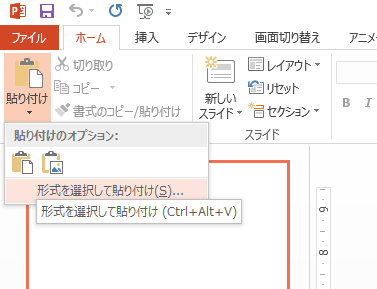
- 「形式を選択して貼り付け」ダイアログで、「デバイスに依存しないビットマップ」を選ぶ。
比較画像
上がAcrobat Readerから直接コピペしたもの。下が「デバイスに依存しないビットマップ」を指定して貼り付けたもの。上半分の図で数字と線がにじんでいるのが分かる。

毎回「形式を選択して貼り付け」を選ぶのは面倒なのでこの際Foxit Readerに乗り換えることにした。